手机版随身WiFi怎么用?
在移动互联网时代,随身WiFi已成为许多人工作和生活的必需品,它能将手机流量或专用SIM卡转化为无线网络信号,为多台设备提供稳定的上网服务,本文将从零开始讲解手机版随身WiFi的具体使用方法,帮助用户快速掌握这项实用技能。
第一步:设备检查与启动
新购的随身WiFi包装内通常包含主机、说明书、充电线三件套,首次使用时,建议先将设备连接电源充电30分钟以上,以某品牌4G随身WiFi为例,长按侧面电源键3秒,当指示灯呈蓝色闪烁状态表示启动成功,若设备支持屏幕显示,主界面会实时呈现信号强度、剩余流量和连接设备数等关键信息。
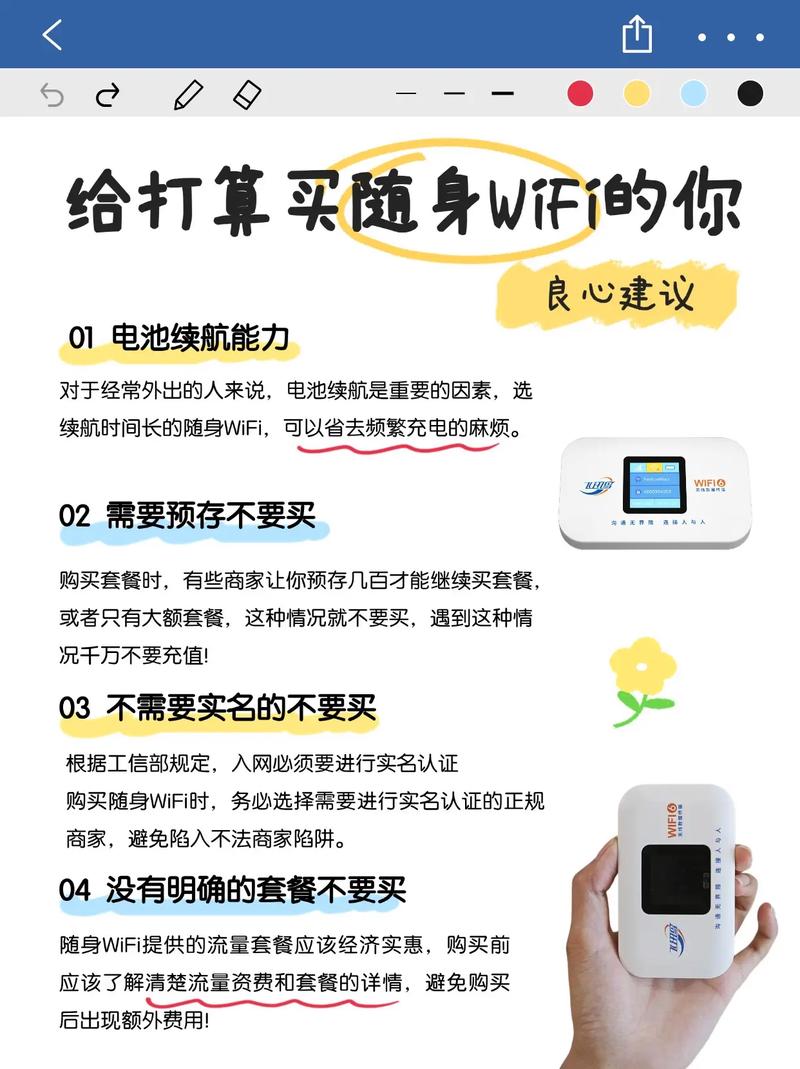
第二步:网络激活与配置
1、SIM卡安装:找到设备侧面的卡槽,使用取卡针弹出托盘,将已开通数据服务的Nano-SIM卡金属面朝下放入,注意避免触碰芯片区域,重新插入卡槽时听到"咔嗒"声表示安装到位。
2、网络搜索:开机后设备会自动搜索运营商网络,若超过2分钟未连接成功,可进入设置菜单手动选择运营商,建议优先选用当地信号覆盖强的运营商,山区用户可选择低频段网络以获得更好穿透性。
3、密码设置:默认WiFi密码通常印于设备底部或说明书内,为保障网络安全,建议立即通过管理后台修改为8位以上包含字母、数字的组合密码,支持双频的设备可分别设置2.4GHz和5GHz频段的访问密码。
第三步:智能设备连接
打开手机设置中的无线网络功能,在可用网络列表中找到设备对应的SSID名称,输入正确密码后,部分高端机型会出现"智能连接"提示,开启该功能可实现设备自动重连,实测数据显示,主流手机在5米范围内连接速度不超过3秒,穿墙后信号衰减约30%,建议将随身WiFi放置于开阔位置,避免与金属物品直接接触。
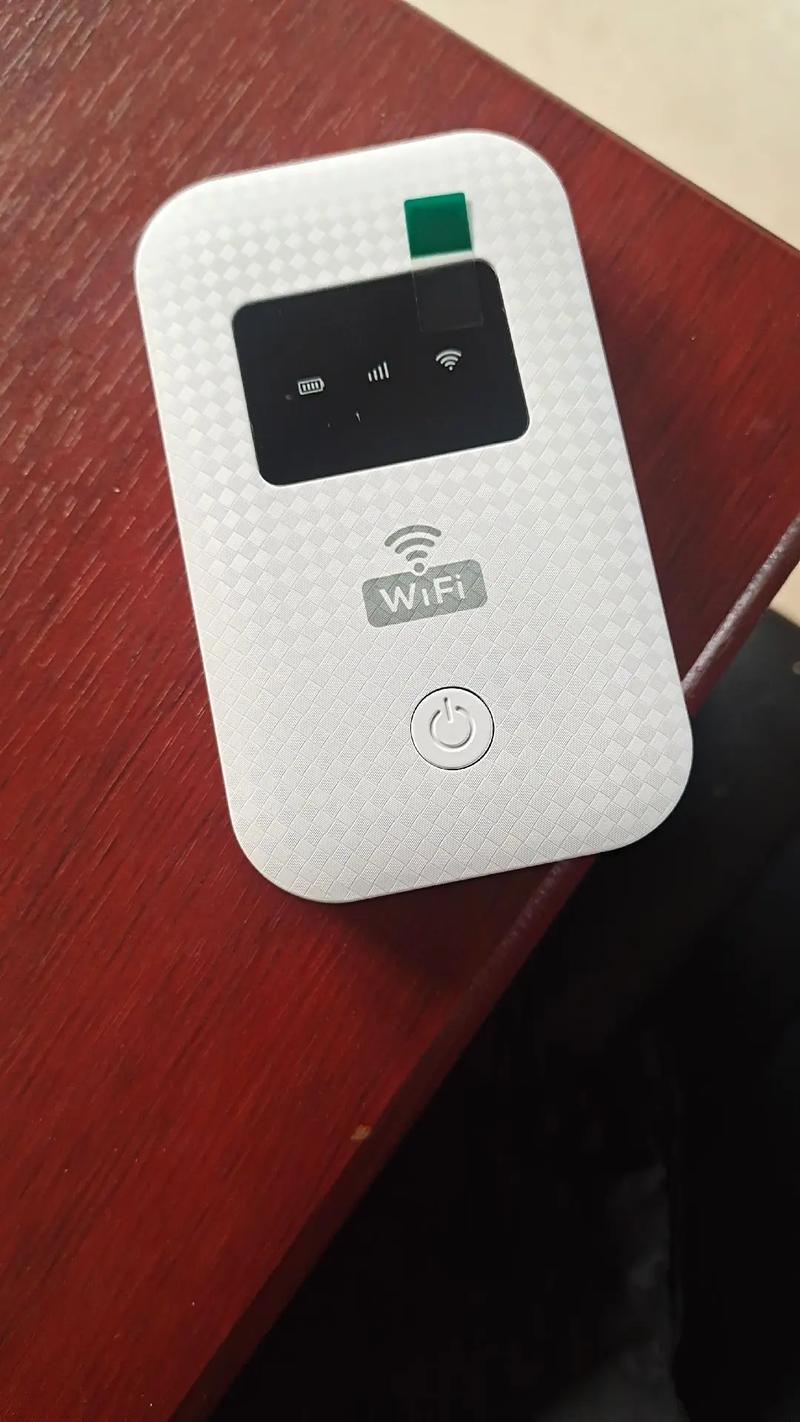
第四步:多设备管理技巧
通过浏览器访问192.168.0.1(具体地址参考说明书)进入管理界面,输入初始账号密码后:
- 在"连接设备"页面可查看实时在线终端,支持手动踢除陌生设备
- "流量监控"功能精确到每个连接设备的用量统计,支持设置月度限额提醒
- 高级设置中开启"访客模式"可生成临时网络,有效保护主网络安全性
- 部分型号支持创建多个SSID,实现工作设备与智能家居的隔离管理

第五步:场景化应用方案
1、差旅办公:将随身WiFi与笔记本电脑绑定,实测视频会议场景下,1080P画质每小时消耗约800MB流量,建议搭配定向流量卡使用更经济。
2、户外直播:选择支持5G网络的设备,上行速率需达到50Mbps以上才能保证高清直播流畅,可搭配移动电源实现8小时续航。
3、家庭应急:当宽带故障时,通过USB连接路由器的WAN口,可将随身WiFi转为家庭网络中枢,最大支持32台设备同时接入。
网络优化与维护
定期检查固件更新能提升设备性能,某品牌用户反馈升级后网速提升21%,每月至少重启设备1次可清除缓存,夏季高温环境建议搭配散热支架使用,若出现频繁断连,可尝试在管理后台切换网络频段或启用信号增强模式,设备长期存放时应保持50%电量,避免电池完全耗尽。
选择随身WiFi时要重点考察芯片方案,采用高通SDX55或华为巴龙5000的方案在稳定性和功耗控制方面表现优异,实际使用中,建议搭配物联网专用卡,这类套餐通常具有更高的流量性价比和更灵活的使用周期,当遇到复杂网络问题时,保留设备SN码可快速获得官方技术支持。










